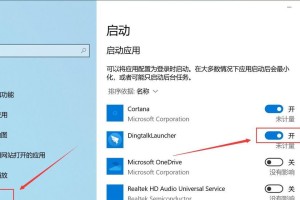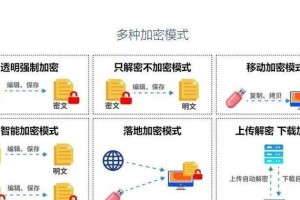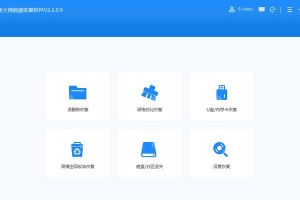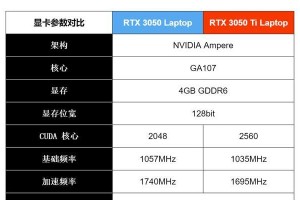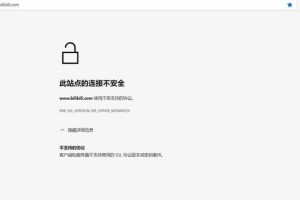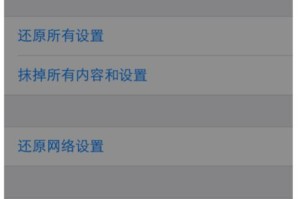在使用苹果电脑的过程中,我们经常需要访问和管理文件夹。然而,有些人可能对苹果电脑中的文件夹存放位置一无所知。本文将带领大家探寻苹果电脑文件夹的秘密,为你展示如何快速找到所需的文件夹。
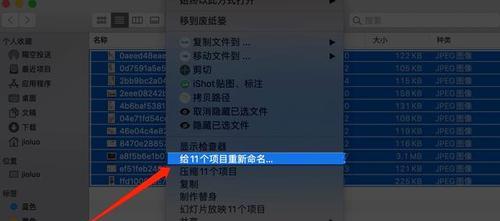
1.Finder:打开苹果电脑,首先要熟悉的是Finder这个图标。它位于屏幕底部的Dock栏中,点击后会弹出一个窗口,显示各种文件和文件夹。
2.桌面文件夹:桌面是我们最常见的操作区域,苹果电脑上有一个特殊的文件夹叫做“桌面”。所有放在桌面上的文件和文件夹都会自动存放在这个特定的文件夹中。
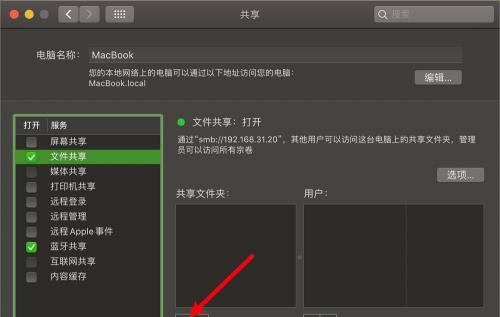
3.用户文件夹:苹果电脑每个用户都有一个专门的文件夹用于存放个人文件,这个文件夹叫做“用户文件夹”。可以通过点击Finder中的“前往”菜单,选择“个人文件夹”来访问。
4.文稿文件夹:在用户文件夹中有一个重要的文件夹,叫做“文稿”。这个文件夹是存放文档、电子表格、演示文稿等办公文件的理想位置。
5.应用程序文件夹:苹果电脑上所有安装的应用程序都会存放在应用程序文件夹中。可以通过点击Finder中的“前往”菜单,选择“应用程序”来访问。
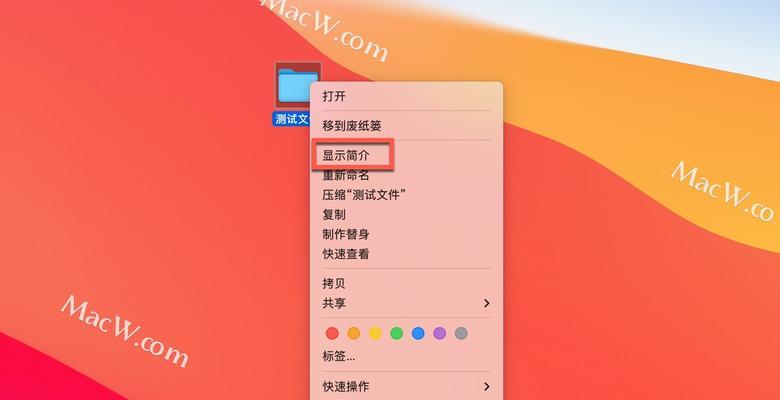
6.下载文件夹:当我们从互联网上下载文件时,苹果电脑会默认将文件保存在“下载”文件夹中。可以通过Finder的侧边栏或者“个人文件夹”中找到它。
7.音乐、照片和视频文件夹:苹果电脑还有专门的文件夹用于存放音乐、照片和视频等媒体文件。它们分别叫做“音乐”、“照片”和“影片”。
8.Spotlight:除了通过Finder查找文件夹外,苹果电脑还提供了强大的搜索工具——Spotlight。只需点击屏幕右上角的放大镜图标,输入关键词即可快速找到所需的文件夹。
9.系统文件夹:苹果电脑的系统文件夹通常是隐藏的,存放着操作系统的核心文件和设置。不建议随意更改这些文件夹中的内容,以免影响电脑的正常运行。
10.共享文件夹:如果你在局域网享文件,苹果电脑提供了一个特殊的文件夹叫做“共享”,可以通过Finder的侧边栏或者“个人文件夹”中找到它。
11.回收站:当我们删除文件时,它们会被移动到回收站中。如果需要恢复或永久删除文件,可以进入回收站进行操作。
12.iCloudDrive:苹果电脑还提供了iCloudDrive功能,它可以将你的文件存储在云端,方便在不同设备之间同步和访问。
13.自定义文件夹:除了以上提到的文件夹,我们还可以根据自己的需求创建自定义的文件夹,方便整理和管理个人文件。
14.文件夹快捷键:为了进一步提高效率,苹果电脑还提供了一些快捷键来快速访问常用的文件夹。例如,按下Command+Shift+H可以直接打开用户文件夹。
15.苹果电脑中的文件夹分布广泛,但只要熟悉了它们的位置和使用方法,我们就能轻松管理和查找文件。通过Finder、Spotlight和自定义文件夹,我们可以更高效地处理和组织个人文件。